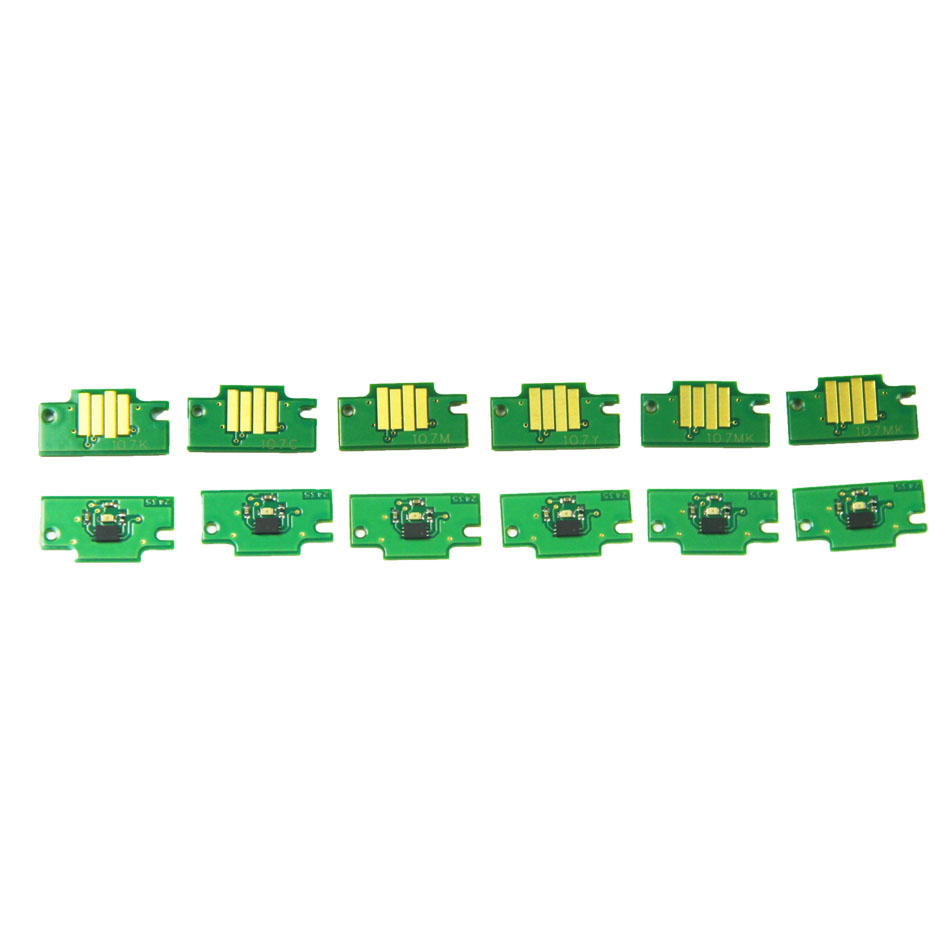1. Проверете го индикаторот на печатачот
Проверете дали печатачот е вклучен и дека печатачот е во состојба на подготвеност за подготвеност.
2. Исчистете ја задачата за печатење
Ако спулот за печатење не успее да ја отпечати задачата поради дефект на спулот за печатење, тој ќе остане во списокот со задачи за печатење, што резултира со блокирање на редот за печатење и не може да се печати нормално, а статусот на печатачот ќе се прикаже како „офлајн “, затоа блокираната задача за печатење треба да се исчисти.
3. Проверете го статусот на печатачот
Поврзете го USB-кабелот на печатачот со компјутерот и вклучете го печатачот.
Кликнете на „Start“ – „Printer & Fax“.Во прозорецот Печатачи и факсови, лоцирајте ја иконата на печатачот.
Во прозорецот „Печатачи и факсови“, кликнете со десното копче на иконата за печатачот што ја користите и изберете ја ставката „Користете го менито онлајн печатач“.
Препорачани релативни производи:……Ресетер за чипови за касети со мастило hp
Време на објавување: 25 април 2024 година